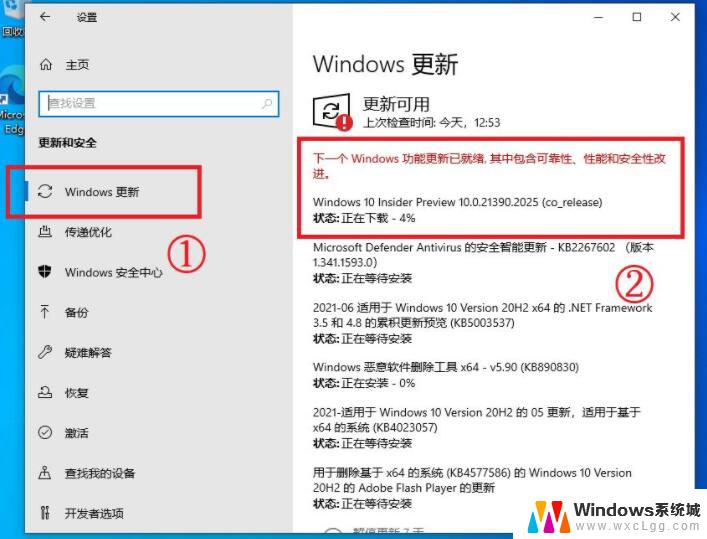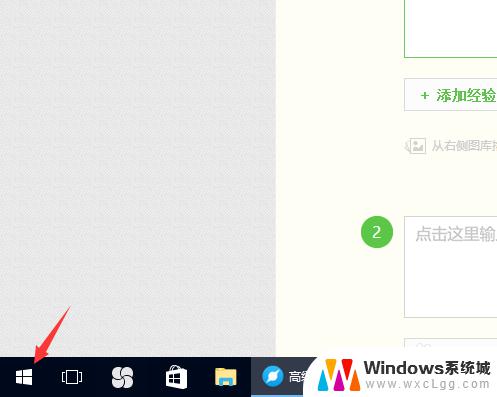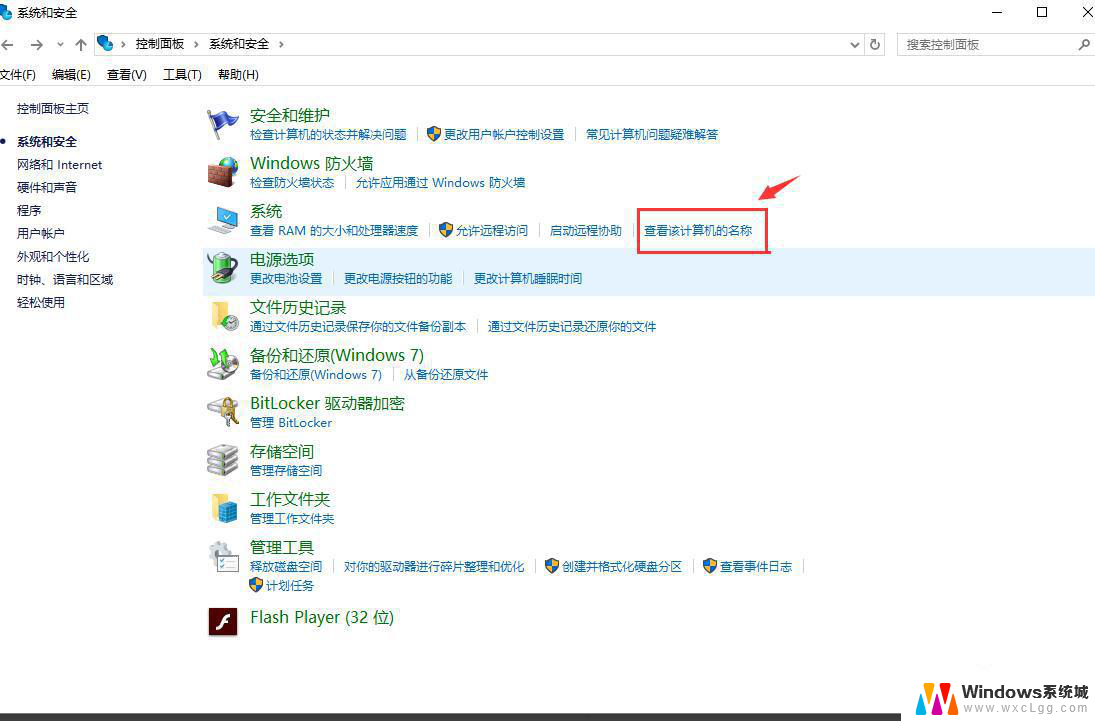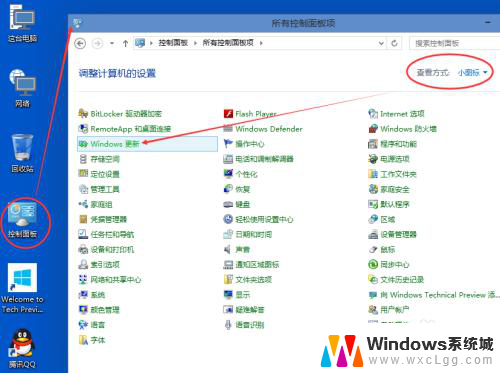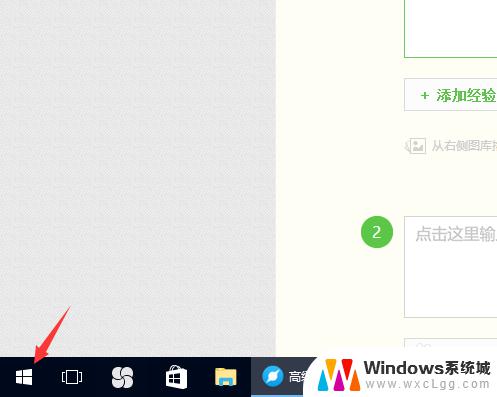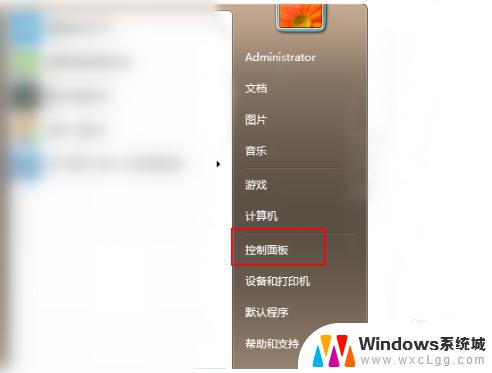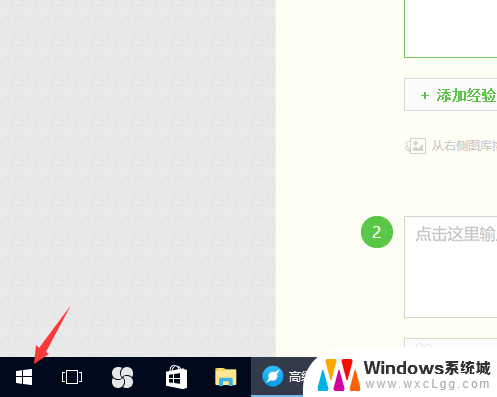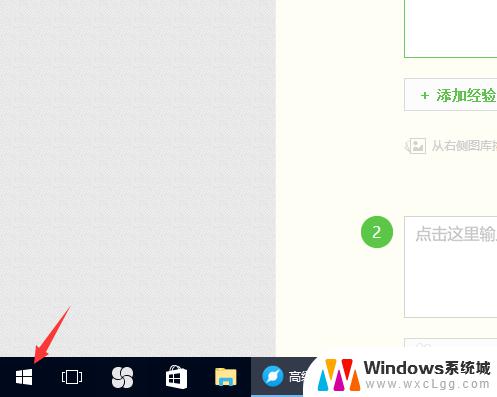windows10系统怎么升级 Win10系统更新升级失败怎么办
windows10系统怎么升级,Windows 10系统作为目前最新的操作系统版本,为用户提供了更加稳定和高效的使用体验,在使用过程中,有时我们可能会遇到系统更新升级失败的情况。这种情况可能会给我们的工作和生活带来一定的困扰。当我们遇到Win10系统更新升级失败的问题时,应该如何解决呢?本文将为大家提供一些实用的方法和技巧,帮助大家解决Win10系统更新升级失败的困扰。
步骤如下:
1.在Win10系统桌面,点击桌面左下角“开始菜单”按钮,打开开始菜单页面。
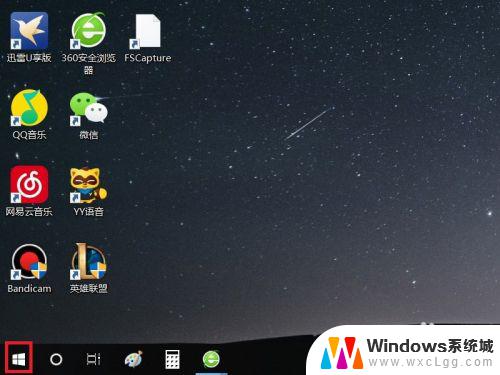
2.在打开的开始菜单页面中,点击页面中的“设置”按钮,进入Win10系统设置页面。
3.打开Windows设置页面之后,在页面中找到“更新和安全”功能项。点击进入系统更新页面。
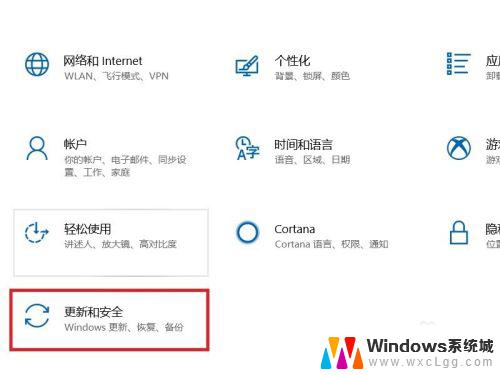
4.接下来,在打开的页面中。点击页面左侧“Windows更新”菜单项,并点击页面右侧“检查更新”按钮。
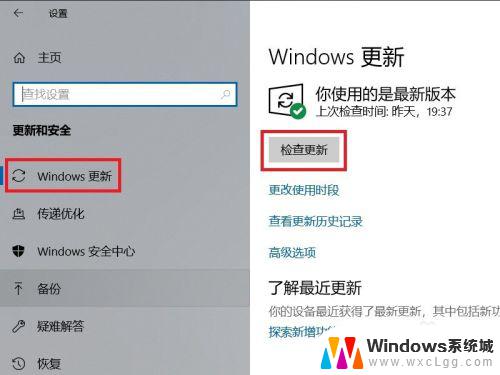
5.接下来,系统将自动联网并检查更新,如果存在更新或者升级文件,会自动下载并安装。
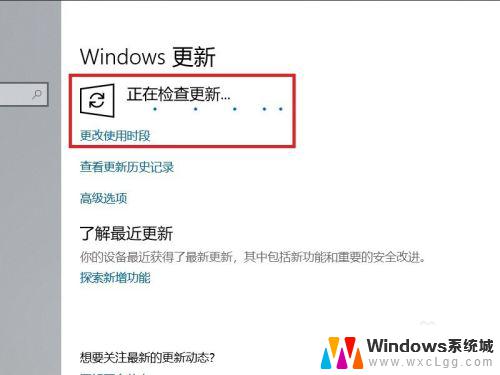
6.如果当前没有可用更新或者可升级的版本,那么页面会显示“你使用的是最新版本”信息。
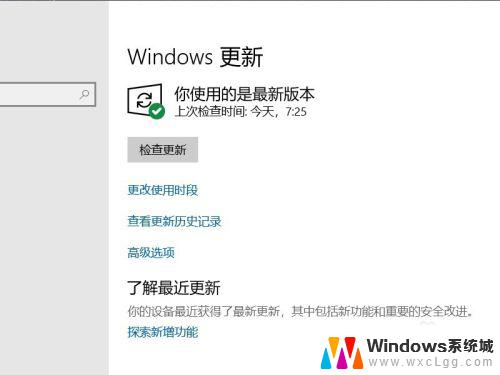
以上就是Windows 10系统的升级方法,如果您遇到了这种情况,您可以按照我提供的方法进行解决,希望这篇文章能帮助到您。